Threat Locker-Ausnahmeeinstellungen für Password Boss
Erfahren Sie, wie Sie Threat Locker-Ausnahmen für Password Boss konfigurieren.
Einrichten der Ausnahme in Threat Locker
Google Chrome und Edge Chromium benötigen im Allgemeinen keinen Zugriff auf die Eingabeaufforderung. Einige Chrome- oder Edge Chromium-Erweiterungen benötigen jedoch möglicherweise Zugriff auf die Eingabeaufforderung, um mit anderen Anwendungen zu kommunizieren. Wenn Sie keine Erweiterung haben, die die Kommunikation mit der Eingabeaufforderung erfordert, empfehlen wir Ihnen, Chrome und Edge Chromium zu schützen, um die Kommunikation mit der Eingabeaufforderung zu verhindern.
Die Standardrichtlinien von ThreatLocker für Google Chrome und Edge Chromium blockieren den Zugriff dieser Browser auf Powershell, RegSVR32, CScript, die Eingabeaufforderung und Forfiles. Dadurch wird verhindert, dass Chrome und/oder Chromium möglicherweise andere Anwendungen auf Ihrem System starten, z. B. einen dateilosen Malware-Angriff.
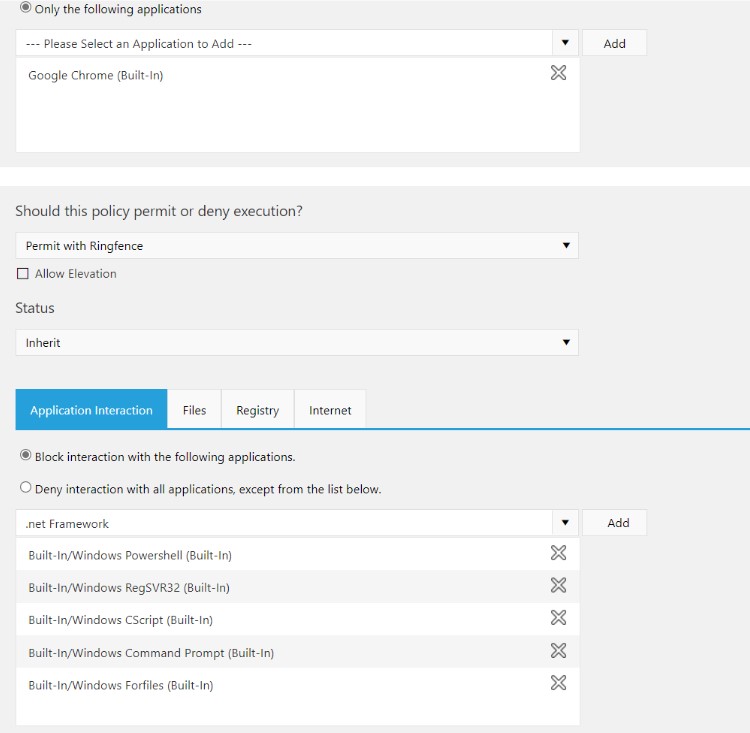
Angenommen, Sie verwenden bestimmte Erweiterungen wie Password Boss , die Chrome oder Chromium für die Kommunikation mit der Eingabeaufforderung benötigen. In diesem Fall müssen Sie die Standardrichtlinie bearbeiten, um diese Kommunikation zu ermöglichen.
Bearbeiten der Standardrichtlinie für Chrome oder Edge Chromium
Navigieren Sie zu Anwendungssteuerung > Richtlinien. Klicken Sie auf die Schaltfläche „Bearbeiten“ (Bleistiftsymbol) neben der Richtlinie, die die Kommunikation zwischen Ihrem Browser und der Eingabeaufforderung stört (normalerweise die Richtlinie, die ganz oben in Ihrer Liste steht).
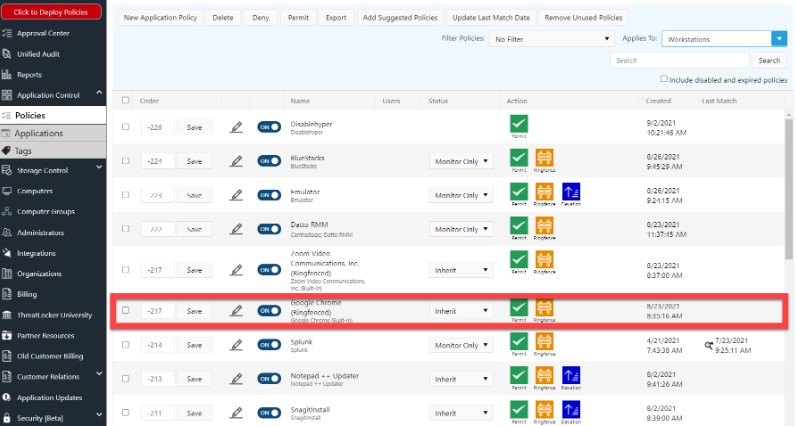
Alternativ können Sie die störende Richtlinie erreichen, indem Sie auf den Hyperlink im Unified Audit-Eintrag einer der abgelehnten Interaktionen klicken (siehe unten). Durch Klicken auf den Link wird dasselbe Richtlinienbearbeitungsfenster geöffnet wie über die Schaltfläche „Bearbeiten“.
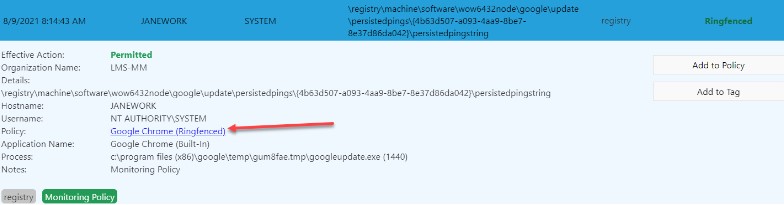
Scrollen Sie nach unten zur Registerkarte „Anwendungsinteraktion“. Wählen Sie das „X“ neben „Integriert/Windows-Eingabeaufforderung (Integriert)“ aus.
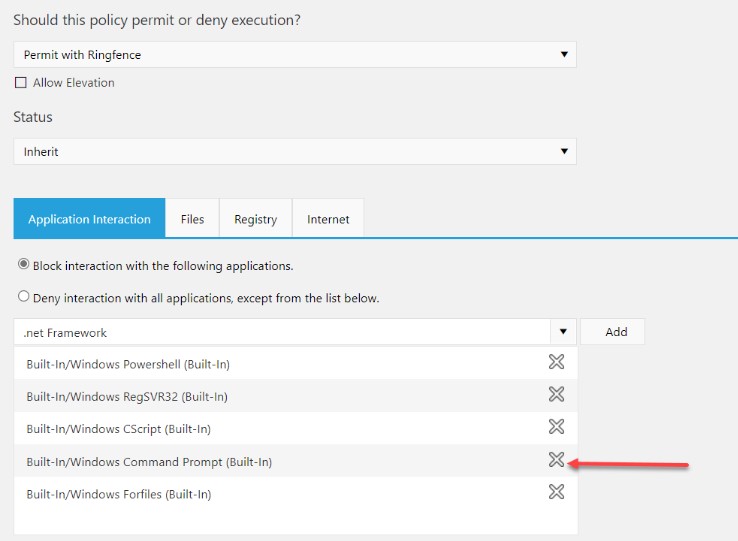
Klicken Sie oben links auf die Schaltfläche „Speichern“.

Als Nächstes müssen Sie Richtlinien bereitstellen. Wenn diese Richtlinie für Ihre Organisation gilt, können Sie die große Schaltfläche „Richtlinien bereitstellen“ oben im Hauptmenü verwenden.
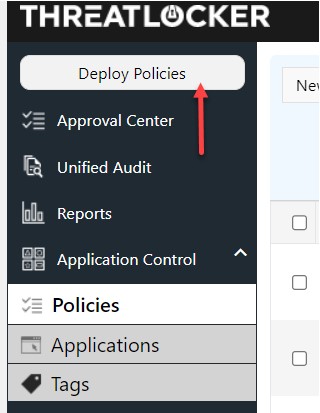
Wenn diese Richtlinienänderung alternativ für mehrere Organisationen gilt, navigieren Sie zur Seite „Organisationen“, aktivieren Sie das Kontrollkästchen neben den Organisationen, für die diese Richtlinienänderung erforderlich ist, und klicken Sie dann oben auf die Schaltfläche „Richtlinien bereitstellen“.
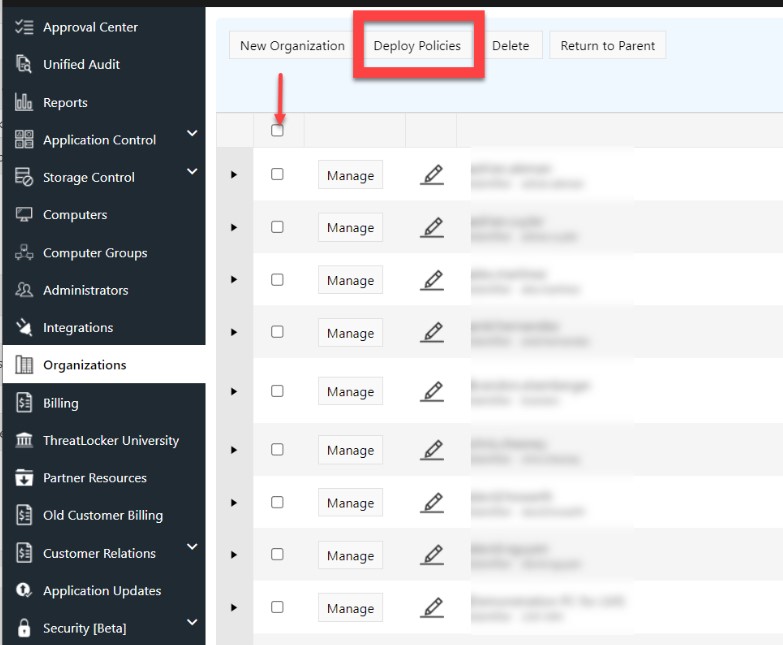
Bevor Ringfencing-Änderungen wirksam werden, muss die Anwendung heruntergefahren und neu gestartet werden. (Zum Beispiel Chrome oder Chromium herunterfahren.)